怎么改变WPS文档文字方向 电脑中改变WPS文档文字方向的方法 我们的生活中越来越离不开电脑,但在使用电脑的过程中总会遇到各种各样的问题。武林网致力于给电脑小白朋友们介绍一些简单常用问题的解决方法,这次给大家介绍的是电脑中改变WPS文档文字方向的方法。
1、打开WPS文字软件并建立新文档。
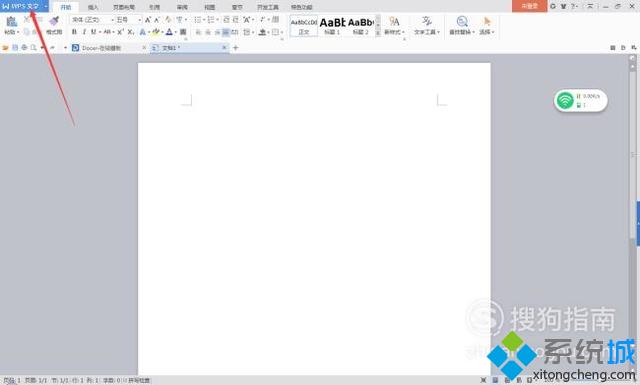
2、打字备用。
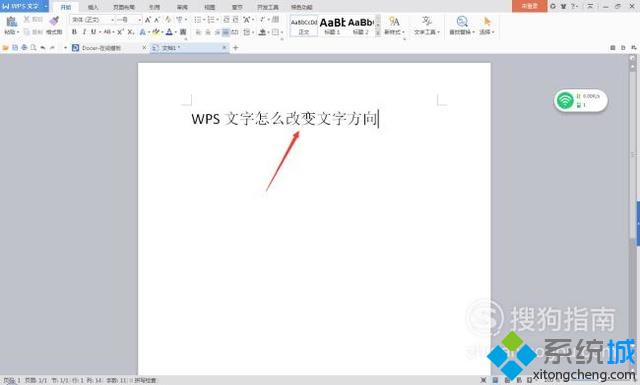
3、鼠标拖动全选文字。
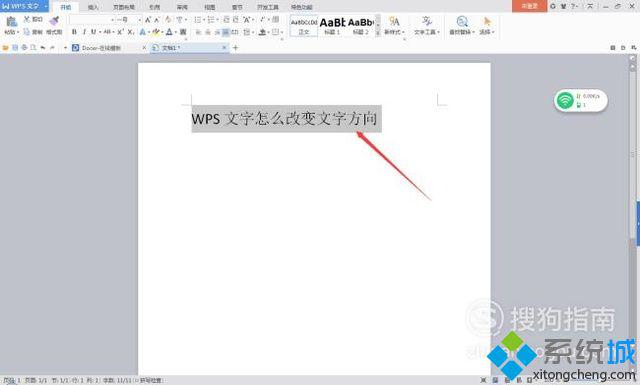
4、点击页面布局按钮。
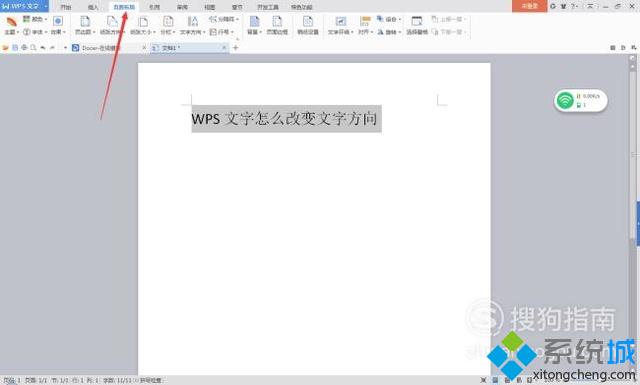
5、在页面布局中,选择文字方向按钮并点击,选择其中(文字方向选项)选项。
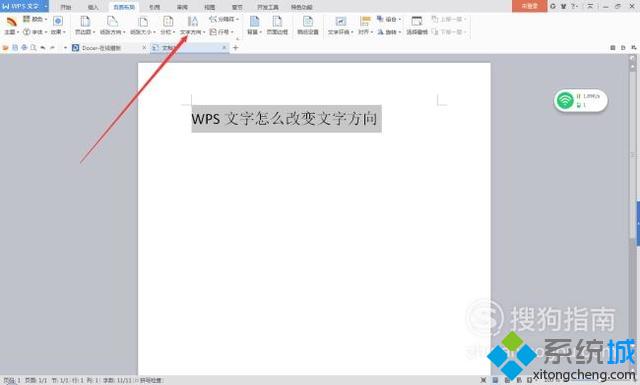
6、在文字方向选框中选择需要的文字方向。
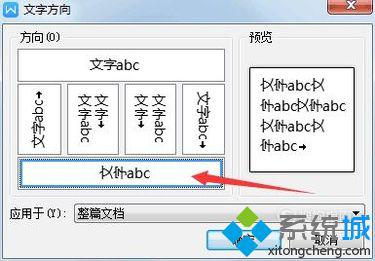
7、点击应用于后的按钮并选择需要的选项。
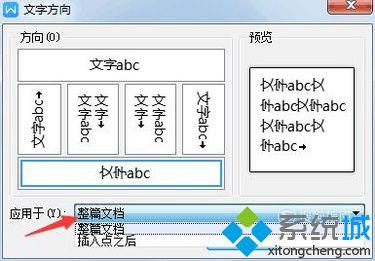
8、确认无误后点击确定按钮。

9、选中的文字变为需要的方向,操作完毕。
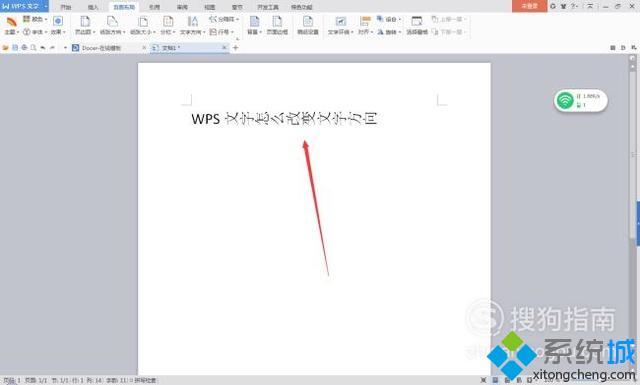
以上就是武林网小编为您介绍的电脑中改变WPS文档文字方向的方法,有兴趣的朋友可以试试以上方法,这些方法简单容易上手,希望对解决大家的问题有一定的帮助。
新闻热点
疑难解答